Ako nainštalovať Kali Nethunter na akýkoľvek telefón Android
Tipy A Triky Pre Android / / August 05, 2021
Reklamy
V tomto výučbe vám ukážeme kroky na inštaláciu Kali Nethunter na ľubovoľné zariadenie s Androidom. Kali Nethunter je open-source platforma na testovanie penetrácie mobilných zariadení pre zariadenia Android. Je založený na systéme Kali Linux, ktorý je sám o sebe distribučným systémom Linux odvodeným od Debianu. Takže ak ste technický geek a hľadáte nejaké zneužitie alebo hľadáte bezpečnostné chyby vo všetkých aplikáciách alebo systéme ako celku, potom je táto ROM ideálne miesto na začatie.
Na rozdiel od inštalácie ďalších vlastných pamätí ROM, ako je LineageOS a Pixel Experience, sú však kroky veľmi odlišné. Ďalej možno budete potrebovať aj niekoľko ďalších súborov, ktoré sú uvedené nižšie. Vďaka tomu poďme na sprievodcu, ako nainštalovať Kali Nethunter na akékoľvek zariadenie Android. Postupujte podľa pokynov pre úplné pokyny.

Ako nainštalovať Kali Nethunter na akýkoľvek telefón Android
Spočiatku bolo toto zneužitie možné iba na niekoľkých smartfónoch. Odvtedy však rozšírila svoju doménu a teraz zahŕňa zariadenia Nexus, OnePlus a Samsung Galaxy. Celý zoznam podpory si môžete pozrieť na stránke Stiahnuté súbory, na ktorú odkazujete nižšie. K tejto poznámke prejdite na časť s požiadavkami nižšie a potom pokračujte v krokoch inštalácie.
Reklamy
Predpoklady
- Na začiatok si vytvorte a úplné zálohovanie zariadenia.
- Vaše zariadenie musí mať odomknutý bootloader. Ak to tak nie je, pozrite si nášho sprievodcu na Ako odomknúť bootloader pomocou metódy Fastboot v systéme Android.
- Ďalej by malo byť zakorenené aj vaše zariadenie. Môžete si stiahnuť Najnovšie Magisk zip v21 a Magisk Manager v8.0.0 a rootujte telefón.
- Akonáhle je vaše zariadenie zakorenené, stiahnite si a nainštalujte Aplikácia BusyBox z Obchodu Play.
- Rovnako si nainštalujte aplikáciu z príkazového riadku, ako je napr Emulátor terminálu.
- Budete tiež potrebovať prehliadač súborov s možnosťami root, napríklad Správca súborov Solid Explorer.
- Nakoniec si stiahnite Kali NetHunter ROM pre vaše zariadenie z Urážlivá bezpečnosť stránke.
To je všetko. Teraz môžete pokračovať v inštalácii aplikácie Kali Nethunter na ľubovoľné zariadenie s Androidom.
Pokyny
- Extrahujte obsah stiahnutej ROM vo vašom zariadení.
- Potom prejdite do adresára / data / app a nainštalujte všetky aplikácie, ktoré sa tam nachádzajú.
- Teraz spustite Správcu súborov Solid Explorer (alebo ten, ktorý ste si stiahli) a choďte do umiestnenia nižšie.
/data/data/com.offsec.nethunter/files/scripts

- Môžete dostať žiadosť Superuser so žiadosťou o oprávnenie root, klepnite na Udeliť.
- Potom skopírujte všetky prítomné súbory a vložte ich do adresára system / bin.
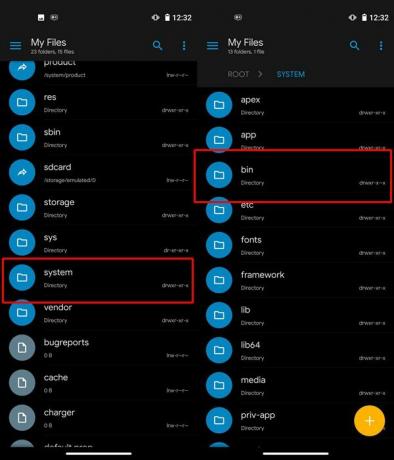
- Po dokončení spustite aplikáciu Nethunter a choďte do manažéra Kali Chroot. Potom klepnite na „Minimal Chroot“. Môže sa vám tiež zobraziť možnosť nainštalovať program „Full Chroot“, čo sa však neodporúča.
- Teraz spustite aplikáciu Terminal Emulator a udeľte jej oprávnenie root. Potom vyberte Kali a otvorte jej škrupinu.
- Vykonajte jeden po druhom nižšie uvedené príkazy v emulátore:
aktualizácia apt-get. apt-get upgrade. apt-get dist-upgrade. apt-get nainštalovať kali-linux-nethunter
- Potom budete musieť nainštalovať testovací nástroj Metasploit. Za týmto účelom spustite nasledujúci príkaz:
msfdb init
- Potom spustite aplikáciu Nethunter, prejdite do sekcie Služby Kali a klepnite na „Spustiť pri štarte“.
- Takže s týmto ste nastavili aplikáciu, teraz je čas ju spustiť pomocou nasledujúceho príkazu:
msfconsole
- Odteraz to môže byť obmedzené iba na rozhranie príkazového riadku. Ak chcete pridať grafické používateľské rozhranie, vykonajte vo vnútri emulátora Kali nasledujúci príkaz:
apt-get nainštalovať tightvncserver
- Ďalej budete musieť server VNC spustiť pomocou nasledujúceho príkazu:
vncserver: 1 -geometria 1280 × 720 - hĺbka 16
- Teraz by ste mohli prejsť do Obchodu Play a stiahnuť si preferovaný prehliadač VNC podľa vášho výberu.
- Po nainštalovaní ho budete musieť pripojiť k grafickému používateľskému rozhraniu Kali NetHunter. Mali by ste použiť nasledujúce poverenia pre proces nastavenia:
Alias: Kali Linux. Heslo: Heslo, ktoré ste pôvodne zadali. Adresa: Buď vaša súkromná IP, alebo 127.0.0.1. Port: Závisí to od displeja - pre displej 1 sa použije port 5901, 5902 pre displej 2 ...) Užívateľské meno: root
To je všetko. Týmto uzatvárame príručku o tom, ako nainštalovať Kali Nethunter na akékoľvek zariadenie so systémom Android. Dajte nám vedieť svoje názory na túto ROM v sekcii komentárov nižšie. Zaokrúhľovanie, tu sú niektoré Tipy a triky pre iPhone, Tipy a triky pre PCa Tipy a triky pre Android že by si sa mal tiež pozrieť.



